Nếu bạn đang gặp phiền toái do nhận nhiều thư rác trên Gmail và muốn chặn chúng đi, bài viết này của Công Ty Quảng Cáo Marketing Online Limoseo sẽ hướng dẫn cho bạn cách chặn email rác và địa chỉ email trong Gmail một cách đơn giản chỉ với vài bước trên máy tính.

MỤC LỤC
- 1. Lợi ích của việc sử dụng tính năng chặn thư rác và chặn địa chỉ email
- 2. Vì sao không thể chặn email trên ứng dụng email mặc định của iPhone?
- 3. Cách chặn email qua Gmail trên iPhone
- 4. Cách chặn người gửi email qua Webmail trên trình duyệt Safari
- 5. Cách chặn email qua Outlook trên trình duyệt Safari
- 6. Hướng dẫn chặn email từ iCloud Mail trên máy tính
- 7. Hướng dẫn chặn địa chỉ email trên máy tính
1. Lợi ích của việc sử dụng tính năng chặn thư rác và chặn địa chỉ email
Việc sử dụng tính năng chặn thư rác và chặn địa chỉ email trên Gmail đem lại nhiều lợi ích như sau:
- Giúp ngăn chặn các tin nhắn spam, thư rác và quảng cáo mà không cần phải đọc và xóa thủ công. Điều này giúp tiết kiệm thời gian và tăng tính hiệu quả trong việc quản lý hộp thư đến.
- Bảo vệ tài khoản email của bạn khỏi các cuộc tấn công mạng và lừa đảo trực tuyến bằng cách chặn các email độc hại từ các nguồn không đáng tin cậy.
- Tiết kiệm dung lượng bộ nhớ lưu trữ email, giúp cho hộp thư đến của bạn chỉ chứa những email quan trọng và cần thiết.
- Bảo vệ môi trường bằng cách giảm thiểu lượng email rác được gửi đi và giảm thiểu lượng tài nguyên và năng lượng được sử dụng để xử lý các email rác này.
2. Vì sao không thể chặn email trên ứng dụng email mặc định của iPhone?
Ứng dụng Mail của Apple được phát triển để hỗ trợ nhiều nhà cung cấp email khác nhau, mỗi nhà cung cấp có cách xử lý tính năng chặn email khác nhau. Vì vậy, không thể chặn một người gửi bằng cách đơn giản vuốt hoặc nhấn vào nút trong ứng dụng. Tuy nhiên, vẫn có cách để chặn email trên iPhone.
3. Cách chặn email qua Gmail trên iPhone
Để chặn email qua Gmail trên iPhone, bạn có thể thực hiện các bước sau đây:
- Bước 1: Mở App Store trên iPhone và tải ứng dụng Gmail về máy. Sau đó, đăng nhập vào tài khoản Gmail của bạn.
- Bước 2: Tìm và chọn một email từ người gửi mà bạn muốn chặn.
- Bước 3: Nhấn vào biểu tượng ba chấm ở góc bên phải của email để mở danh sách các tùy chọn.
- Bước 4: Chọn tùy chọn “Chặn người gửi” (Block Sender) để chặn người gửi email này. Sau khi chọn tùy chọn này, bạn sẽ không nhận được bất kỳ email nào từ người gửi này trong tương lai. Nếu bạn muốn bỏ chặn người gửi, bạn có thể quay lại cài đặt và thực hiện các thao tác để bỏ chặn.
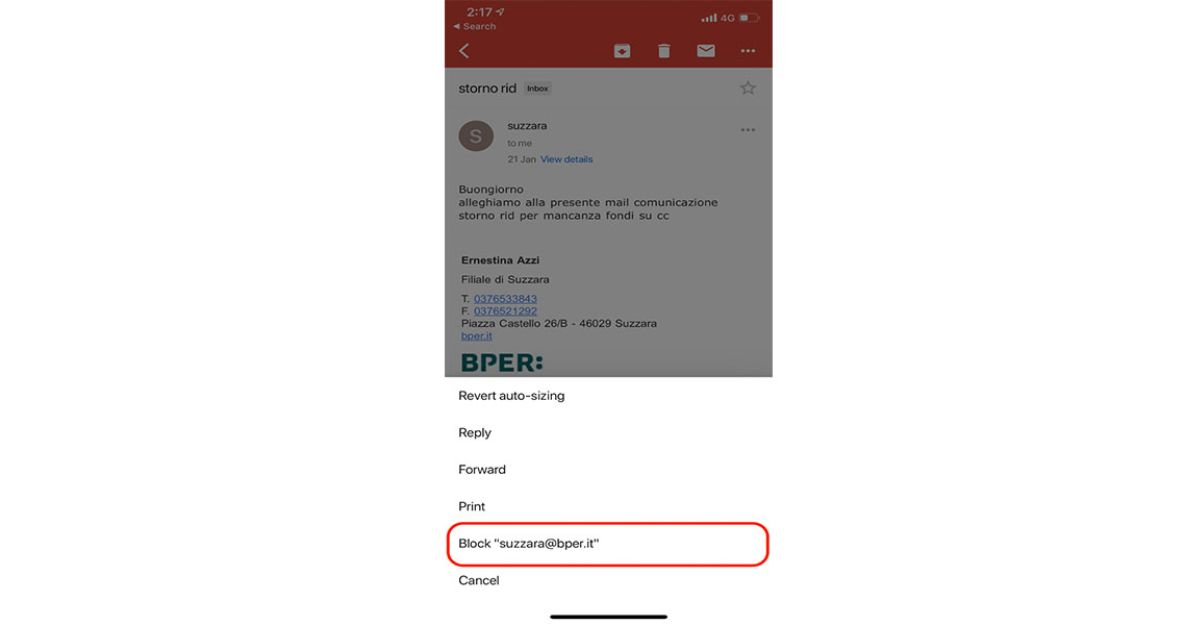
4. Cách chặn người gửi email qua Webmail trên trình duyệt Safari
Hầu hết các nhà cung cấp dịch vụ webmail cho phép bạn đăng nhập từ thiết bị di động để truy cập phiên bản di động của hộp thư đến, tuy nhiên, để chặn email, bạn cần chuyển sang phiên bản máy tính trên điện thoại.
- Bước 1: Mở trình duyệt Safari trên điện thoại hoặc máy tính và truy cập địa chỉ web mail.yahoo.com.
- Bước 2: Mở email từ người bạn muốn chặn.
- Bước 3: Nhấn vào biểu tượng ba chấm ở phía trên cửa sổ và chọn “Block Senders” (Chặn Người Gửi).
- Bước 4: Xác nhận “Có” trên cửa sổ chặn người gửi.
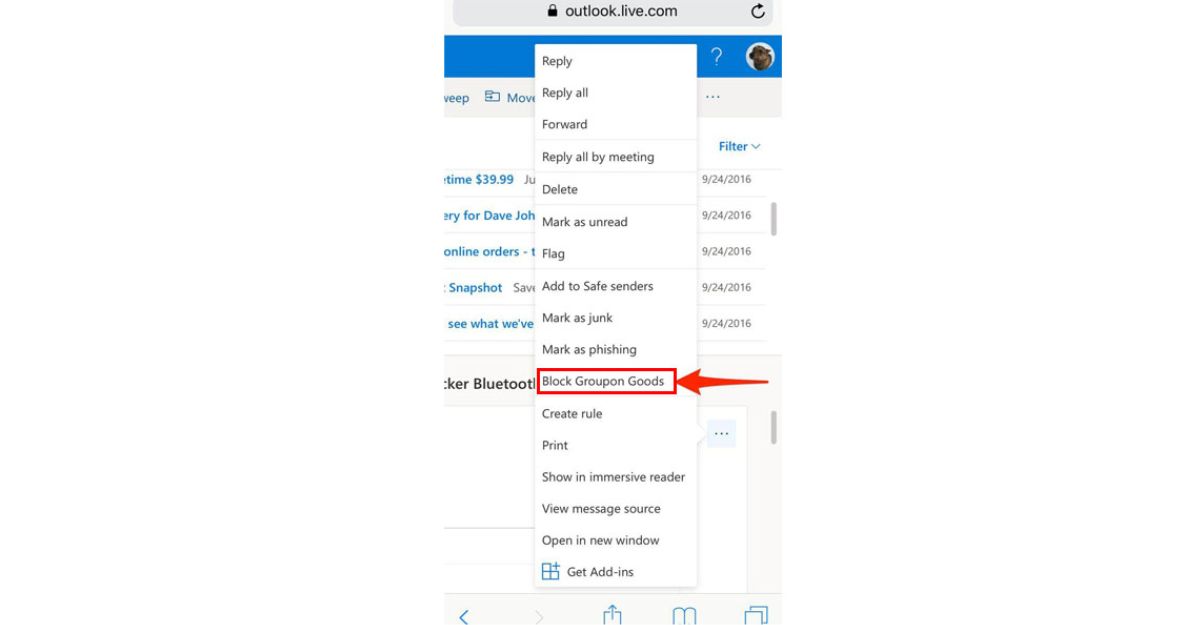
5. Cách chặn email qua Outlook trên trình duyệt Safari
- Bước 1: Mở trình duyệt Safari trên điện thoại hoặc máy tính và truy cập địa chỉ https://outlook.live.com/mail/inbox.
- Bước 2: Chuyển sang phiên bản máy tính bằng cách nhấn và giữ nút tải lại trên hộp địa chỉ web ở góc trên màn hình, sau đó chọn “Request Desktop Site” (Yêu cầu Trang Máy Tính).
- Bước 3: Tìm và mở email của người bạn muốn chặn.
- Bước 4: Nhấn vào biểu tượng ba chấm ở phía trên cửa sổ và chọn “Block” (Chặn) hoặc “Block [tên người gửi]” (Chặn [tên người gửi]) và xác nhận bằng “OK”.
6. Hướng dẫn chặn email từ iCloud Mail trên máy tính
Nếu bạn muốn chặn email từ iCloud Mail trên máy tính của mình, hãy làm theo các bước sau:
- Bước 1: Mở trình duyệt Safari và truy cập vào trang https://www.icloud.com/#mail.
- Bước 2: Nhấn giữ nút tải lại trên hộp địa chỉ web ở góc trên cùng bên trái của màn hình, sau đó chọn “Request Desktop Site” (Yêu cầu trang web máy tính).
- Bước 3: Mở email của người bạn muốn chặn.
- Bước 4: Chọn biểu tượng Gear ở góc cuối bên trái của màn hình.
- Bước 5: Khi cửa sổ hiện ra, chọn “Rules” (Lệnh) và sau đó chọn “Add a Rule…” (Thêm một lệnh).
- Bước 6: Chọn cách thức để tin nhắn đến từ người bạn muốn chặn sẽ được chuyển vào thùng rác bằng cách chọn “Move to Trash” (Chuyển vào thùng rác). Nhấn “Done” (Xong).
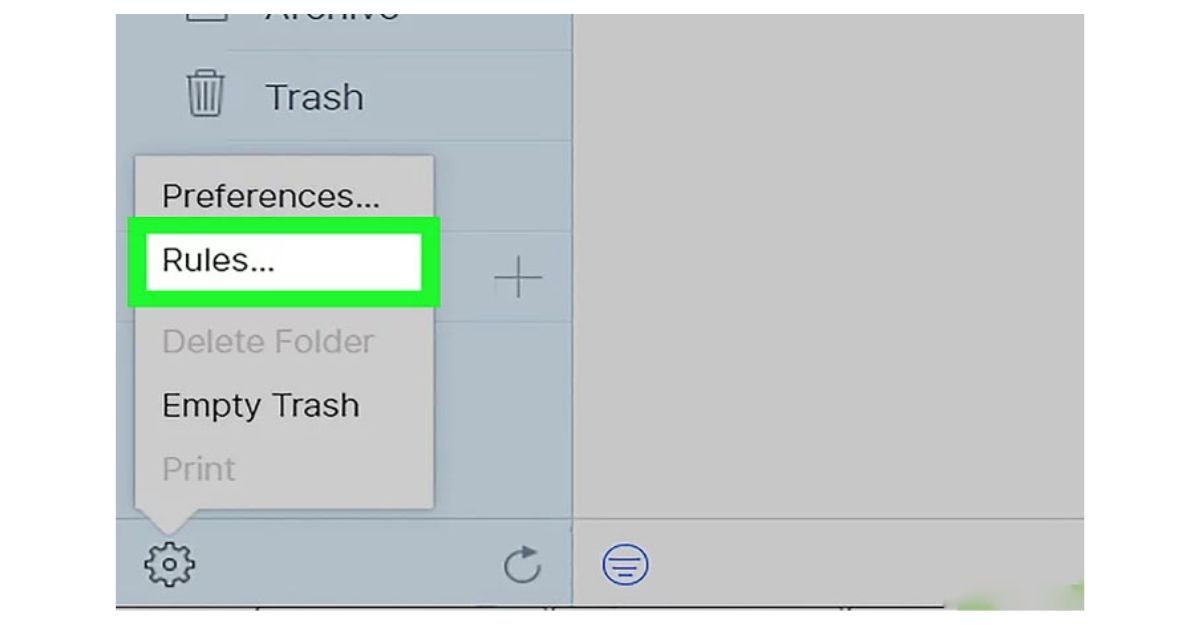
7. Hướng dẫn chặn địa chỉ email trên máy tính
Để chặn địa chỉ email trên máy tính của bạn, hãy làm theo các bước sau:
- Bước 1: Mở Gmail trên trình duyệt máy tính.
- Bước 2: Chọn email có địa chỉ email mà bạn muốn chặn.
- Bước 3: Nhấn vào biểu tượng dấu ba chấm bên phải của email đó.
- Bước 4: Chọn “Chặn [địa chỉ email cần chặn]” như hình.
- Bước 5: Xác nhận chặn địa chỉ email.
Lưu ý rằng khi chặn địa chỉ email của người gửi, thư sẽ được chuyển đến danh mục spam. Bạn có thể kiểm tra danh mục spam để đảm bảo không bỏ sót thư quan trọng nào.
Hy vọng rằng hướng dẫn cách chặn email trên sẽ giúp bạn chặn email một cách dễ dàng và nhanh chóng hơn. Nếu bạn có bất kỳ thắc mắc nào, hãy để lại bình luận phía bên dưới để Công Ty Quảng Cáo Marketing Online Limoseo có thể hỗ trợ bạn. Cảm ơn bạn đã theo dõi hết bài viết.

